QuickLook是一款功能非常实用的快速预览查看软件,操作简单,你只需要用鼠标选中文件,然后点击空格,即可预览,无需打开对应程序即可直接查看文件内容,非常方便。它支持图片、压缩包、PDF、Office 文档、视频等众多文件类型,帮助你快速预览查看你想要的任何东西。当你预览时直接点击预览窗口,即可直接在新标签或新窗口中打开这个链接,并且显示到你刚才在预览窗口中浏览的位置,不用再重新定位,非常方便和人性化。
1、在本站下载文件并解压缩后,双击【QuickLook_v3.6.10_Portable.exe】运行,点击【安装】开始程序自解压,或者也可以【右键文件解压缩】
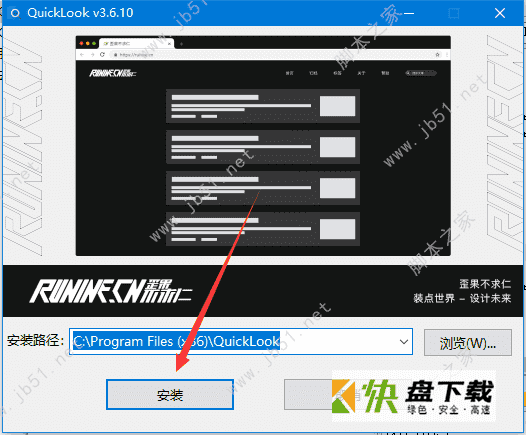
2、自解压完成后,程序自动运行
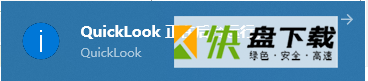
3、我们任意找到一张图片,并点击【空格】键
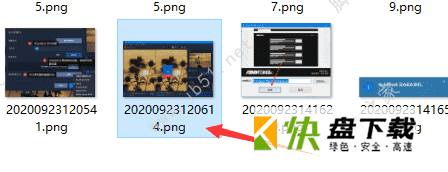
4、这里可以看到,图片就自动开始预览了,速度很快,不卡顿
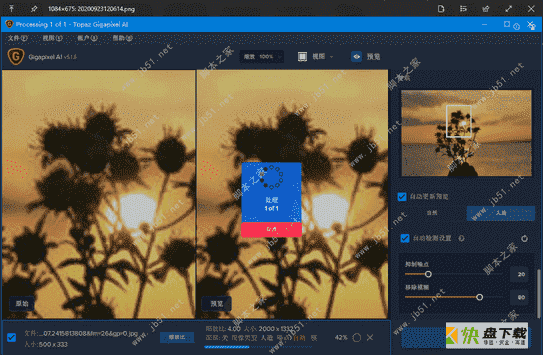
5、如果想要对图片进行编辑的话,可以点击右上角的【文件图标】,使用系统默认的照片查看器打开
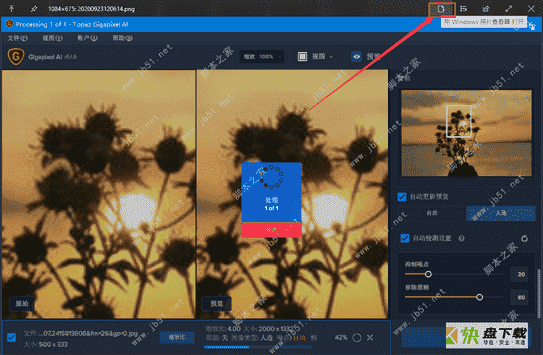
6、这里可以看到,图片在照片查看器中打开了
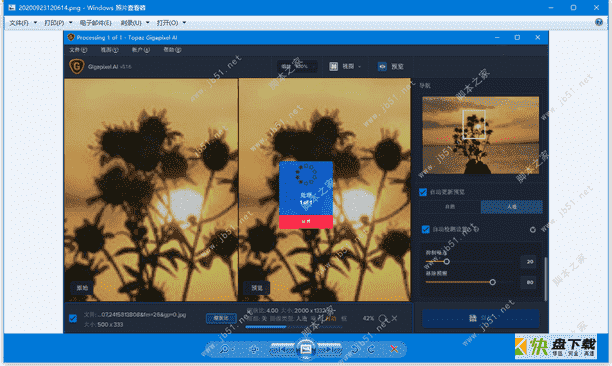
7、下面测试一下rar压缩包,同样键盘【空格键】
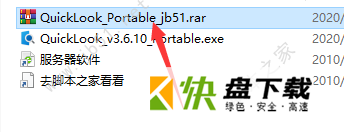
8、可以查看压缩包中的内容了,右上角【文件图标】同样会用系统默认的rar程序打开
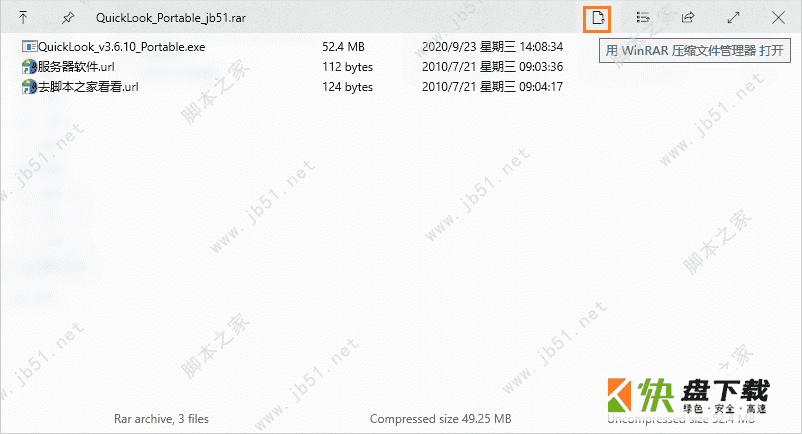
9、txt文档
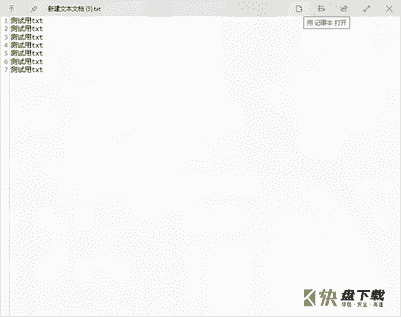
10、字体文件
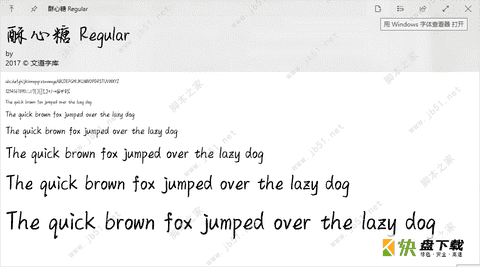
11、代码文件
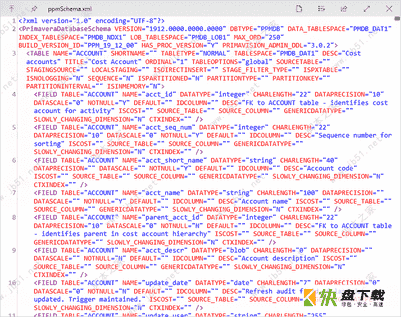
12、如果不想使用该程序,可以在任务栏右侧找到【搜索图标】,即QuickLook程序的运行图标,右击【退出】即可
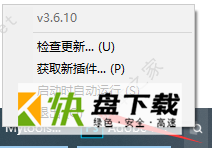
13、再次使用,在【开始菜单】栏,找到程序并点击,就可以继续使用了
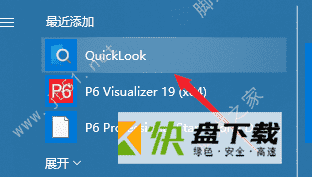
如果你遇到了空格却不能预览office文件的情况,可以去 Quicklook插件官网 下载所需插件并安装
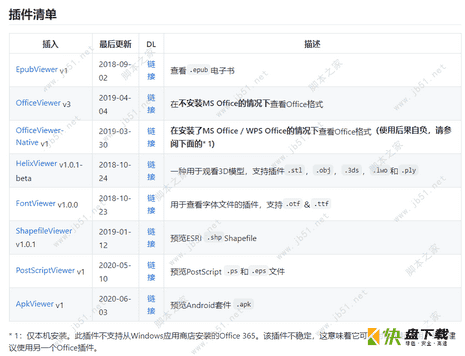
在Quicklook中安装插件方法
1、以.qlplugin格式下载插件。
2、确保QuickLook当前正在运行,选择文件,然后按Spacebar。
3、单击Install按钮,然后重新启动QuickLook。
注意:升级与安装相同
如何删除插件
1、退出QuickLook。
2、导航
(对于.msi和.zip版本)%APPDATA%pooi.moeQuickLookQuickLook.Plugin文件夹。
(对于Windows应用商店版本)%LOCALAPPDATA%Packages21090PaddyXu.QuickLook_egxr34yet59cgLocalCacheRoamingpooi.moeQuickLookQuickLook.Plugin文件夹。
3、您应该找到几个文件夹。删除您不想使用的那个。
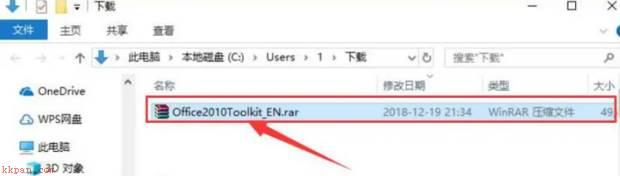
Microsoft Toolkit如何激活Office?-Microsoft Toolkit激活Office方法教程
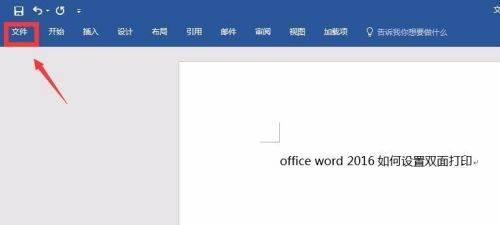
office 2016如何设置双面打印-office 2016设置双面打印的方法